
K dispozici je elegantní menu, často nazýván User Power nebo nabídky WinX, který je skrytý v systému Windows 10 plochy. Ať už dáváte přednost nazývat to, toto menu je velmi užitečná. Tady je to, co to je a jak ji najít.
Co je to User Menu Power?
V nabídce User Power je v jeho nejzákladnější kontextové menu, která umožňuje rychlý přístup k některým ze systému Windows 10 je pokročilejším nebo často přístupné rysy. V nabídce User Power byla zavedena v systému Windows 8 a bylo přeneseno do systému Windows 8.1 a potom Windows 10 kvůli jeho popularitě-s novými aktualizacemi a funkcí, samozřejmě.
Zde je seznam toho, co je Power Uživatelské menu při výchozím nastavení, spolu s klávesové zkratky, které můžete použít k zahájení tento program z nabídky:
- Aplikace a funkce (F): otevře aplikace & amp; K dispozici v aplikaci Nastavení.
- Mobility Center (B): Otevře Windows Mobility Center, místo, ve kterém se rychle přizpůsobit určité zvukových, vizuálních a nastavení baterie.
- Možnosti napájení (O): Otevře Power & amp; Spánek v aplikaci Nastavení.
- Prohlížeč událostí (V): Otevře Prohlížeč událostí, které zobrazuje protokol aplikací a systémové zprávy.
- Systém (Y): Zobrazuje systémové informace o počítači v aplikaci Nastavení.
- Správce zařízení (M): otevře Device Manager, který umožňuje konfigurovat a / nebo řešení problémů s hardwarem počítače.
- Síťová připojení (W): otevře informace o stavu sítě v aplikaci Nastavení.
- Správa disků (K): Otevírá Správa disků, který vám umožní spravovat své disků a jednotek.
- Computer Management (G): otevře Správa počítače, funkce, která obsahuje nástroje pro správu, jako je Prohlížeč událostí a Správa disků.
- Windows PowerShell (I): Spustí PowerShell.
- Windows PowerShell Admin (A): Spustí PowerShell jako správce.
- Správce úloh (T): Otevře Správce úloh, které používání displeje zdroje a zpracovávají statistiky.
- Settings (N): Otevře aplikaci Nastavení systému Windows.
- Průzkumník souborů (E): Otevře File Explorer.
- Search (S): Otevře Windows Search a umístí kurzor do vyhledávacího řádku.
- Běh (R): Otevře Run, funkce, která vám umožní otevřít složky a spouštět programy pomocí příkazů.
- Vypnout nebo Odhlášení: (Nejprve stiskněte U, a poté stiskněte tlačítko i odhlásit, S spát, U vypnout, nebo R restartovat).
- Desktop (D): Minimalizuje všechno.
Můžete také vyladit to, co uživatel nabídky energie z aplikace Settings se objeví, ale vaše možnosti jsou velmi omezené. Kompletní přizpůsobení nabídky Power uživatel potřebuje kopat až do konce a provádění změn na Registrace Windows. .
Ale vědět, co je v nabídce Power User na nezáleží na tom, pokud nevíte, jak se k nim dostat.
Jak najít Uživatelské menu Power
Existují dva stejně jednoduché způsoby přístupu uživatelského menu Power. Pokud jste fanouškem klávesové zkratky A stiskněte tlačítko (odtud menu přezdívku „WinX“) Windows + X. Nabídka User Power se otevře.
Dalším způsobem, jak je pouhým klepnutím pravým tlačítkem myši na nabídku Start v levém dolním rohu pracovní plochy.
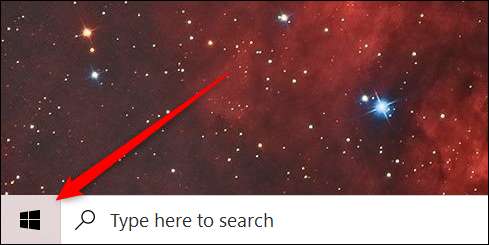
Nabídka User Power se pak otevře.

Takže teď víte, co Uživatelské menu Power je a jak se k nim dostat. Microsoft je známá skrývání úhledné rysy ve svém operačním systému Windows a uživatelské menu Power není zdaleka jediný.
PŘÍBUZNÝ: Co je to „nesmrtelnost“ složky v systému Windows 10, a jak mohu povolit It?






